
Ka situata ku duhet të aktivizoni "Desktopin e largët" në kompjuterin tuaj për të siguruar qasje në një përdorues që nuk mund të jetë drejtpërdrejt pranë kompjuterit tuaj ose të jetë në gjendje të menaxhojë sistemin nga një pajisje tjetër. Ka programe të veçanta të palës së tretë që kryejnë këtë detyrë, por përveç kësaj, në Windows 7, është e mundur për të zgjidhur atë duke përdorur protokollin e integruar të RDP 7. Pra, le të kuptojmë se cilat metoda të aktivizimit të saj ekzistojnë.
MËSIMI: Personalizoni qasjen e largët në Windows 7
Aktivizimi i RDP 7 në Windows 7
Në të vërtetë, metoda e aktivizimit të protokollit të ndërtuar në RDP në kompjuterët me Windows OS 7 është vetëm një. Ne do ta shohim në detaje.Hapi 1: Shko te dritarja e parametrave të qasjes në distancë
Para së gjithash, ju duhet të shkoni në dritaren e cilësimeve të qasjes së largët.
- Kliko "Start" dhe shkoni në panelin e kontrollit.
- Tjetra, shkoni në pozicionin "Sistemit dhe Sigurisë".
- Në dritaren që hapet në bllokun "Sistemi", klikoni "Vendosja e qasjes së largët".
- Dritarja që ju nevojitet do të jetë e hapur për operacione të mëtejshme.

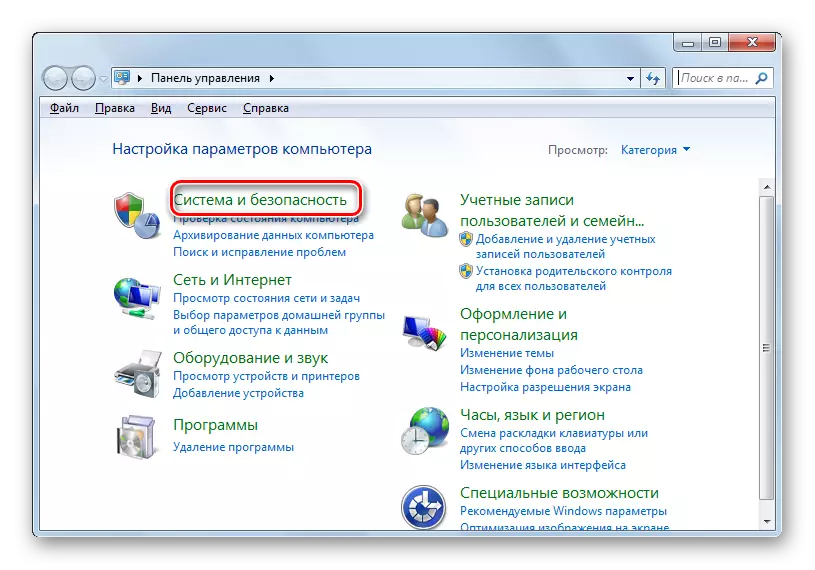


Dritarja e konfigurimit mund të fillojë duke përdorur një opsion tjetër.
- Kliko "Start" dhe në menunë e djathtë të miut që hapet, klikoni mbi emrin "Computer", dhe pastaj shtypni "Properties".
- Hapet dritarja e pronave kompjuterike. Në pjesën e majtë, klikoni mbi mbishkrimin "Parametrat e avancuar ...".
- Në dritaren e parametrave të sistemit të hapur, do të duhet vetëm të klikoni mbi emrin "Lëndë Remote Access" dhe ndarja e dëshiruar do të hapet.



Hapi 2: Aktivizimi i qasjes së largët
Ne iu afruam drejtpërdrejt procedurës së aktivizimit të RDP 7.
- Vendosni shenjën e kundërt "Lejo lidhjen ...", nëse është hequr, dhe pastaj më poshtë, vendosni butonin e radios në "Lejo lidhjen vetëm nga kompjuterët vetëm ..." ose "Lejoni lidhjen nga kompjutera ..." . Bëni një zgjedhje në varësi të nevojave tuaja. Opsioni i dytë do t'ju lejojë të lidheni me sistemin me më shumë pajisje, por përfaqëson një rrezik më të madh për kompjuterin tuaj. Tjetra klikoni butonin "Zgjidh ...".
- Hapi dritaren e përzgjedhjes së përdoruesit. Ju duhet të specifikoni llogaritë për ata që mund të lidhen me një kompjuter në distancë. Natyrisht, nëse nuk ka llogari të nevojshme, ato duhet të jenë të paracaktuara. Këto llogari duhet të ruhen. Për të shkuar në përzgjedhjen e llogarive, klikoni "Shto ...".

Mësimi: Krijimi i një llogarie të re në Windows 7
- Në shell që u hap në fushën e hyrjes në emër thjesht, futni emrin e llogarive të krijuara të përdoruesve të hershëm, për të cilat dëshironi të aktivizoni qasjen e largët. Pas kësaj klikoni "OK".
- Pastaj do të ketë një rimbursim në dritaren e mëparshme. Do të shpjegojë emrat e atyre përdoruesve që zgjodhët. Tani thjesht klikoni OK.
- Pas kthimit në parametrat e qasjes në distancë, klikoni "Aplikoni" dhe "OK".
- Kështu, protokolli i RDP 7 në kompjuter do të aktivizohet.




Siç mund ta shihni, mundësoni Protokollin e RDP 7 për të krijuar një "desktop të largët" në Windows 7 nuk është aq i vështirë sa mund të duket në shikim të parë. Prandaj, nuk është gjithmonë e nevojshme për të vendosur softuer të palëve të treta për këtë qëllim.
